
时间:2021-01-19 00:12:19 来源:www.win10xitong.com 作者:win10
近日,本站接到了许多用户都在咨询同一个问题,就是Win10系统账户。Win10系统账户这样的情况还真的把很多电脑高手都为难住了,如果你不想找专业的人士来解决Win10系统账户的问题,小编提供以下的解决流程:1、在控制面板中,选择“用户账户>管理其他账户”选项,打开“管理账户”界面,选择一个账户,。2、可以看到该账户没有“密码保护”提示,选择“创建密码”选项就可以解决了,好了,下面就由小编带来详细处理Win10系统账户的完全处理技巧。
创建密码01.在控制面板中,选择“用户账户>管理其他账户”选项,打开“管理账户”界面,选择一个账户,如图所示。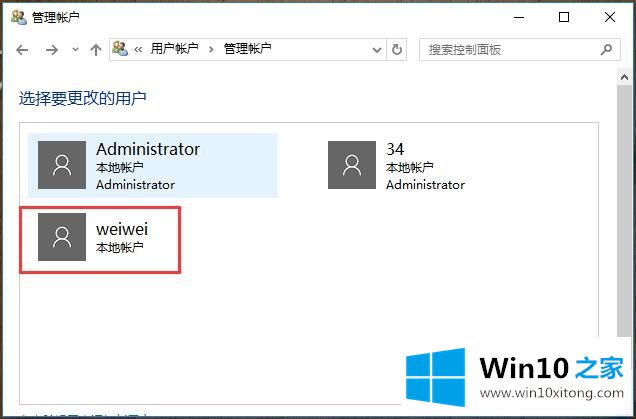 02.可以看到该账户没有“密码保护”提示,选择“创建密码”选项,如图所示。
02.可以看到该账户没有“密码保护”提示,选择“创建密码”选项,如图所示。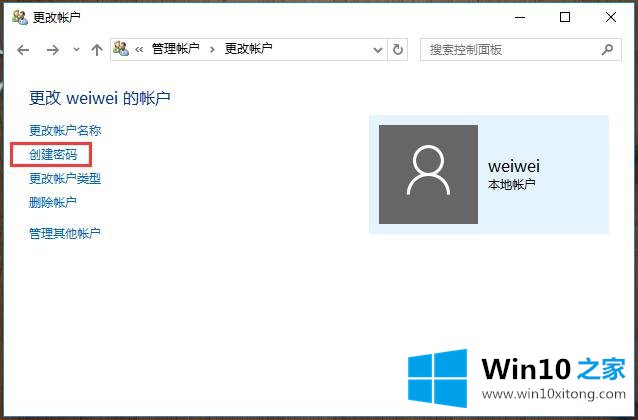 03.在对话框中,输入两次相同的密码,并设置密码提示后,单击“创建密码”按钮,如图所示。
03.在对话框中,输入两次相同的密码,并设置密码提示后,单击“创建密码”按钮,如图所示。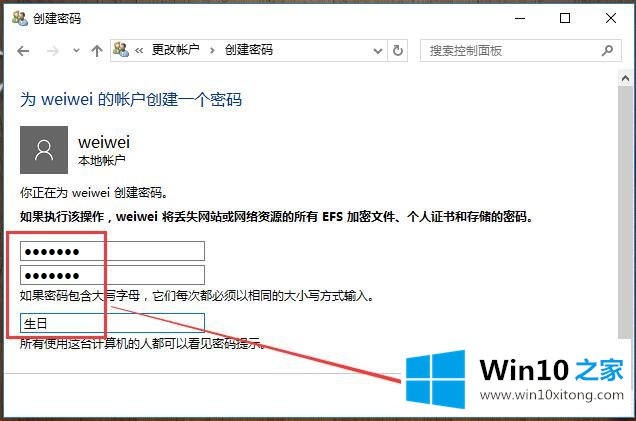 04.在返回的界面中,可以看到此时该账户已有“密码保护”的提示,说明已经为该账户创建了密码,如图所示。
04.在返回的界面中,可以看到此时该账户已有“密码保护”的提示,说明已经为该账户创建了密码,如图所示。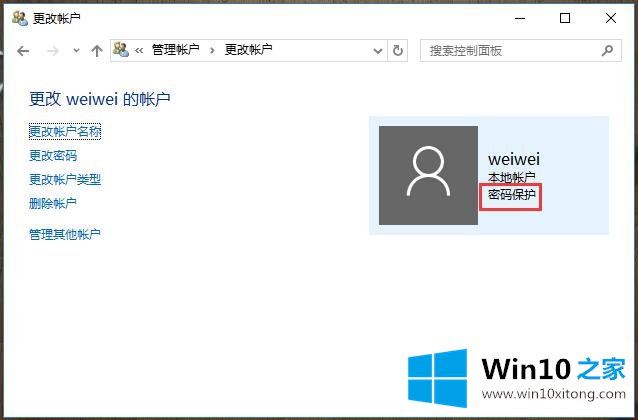 更改密码01.在“更改账户”界面中,选择“更改密码”选项,如图所示。
更改密码01.在“更改账户”界面中,选择“更改密码”选项,如图所示。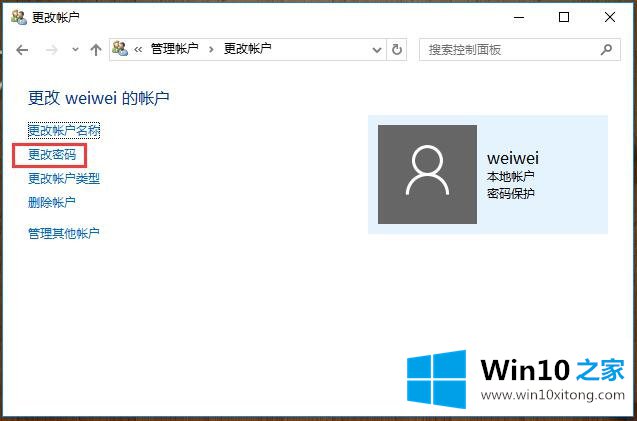 02.在弹出的对话框中,按照创建面貌的步骤,输入更改信息后,单击“更改密码”,即可完成密码更改,如图所示。
02.在弹出的对话框中,按照创建面貌的步骤,输入更改信息后,单击“更改密码”,即可完成密码更改,如图所示。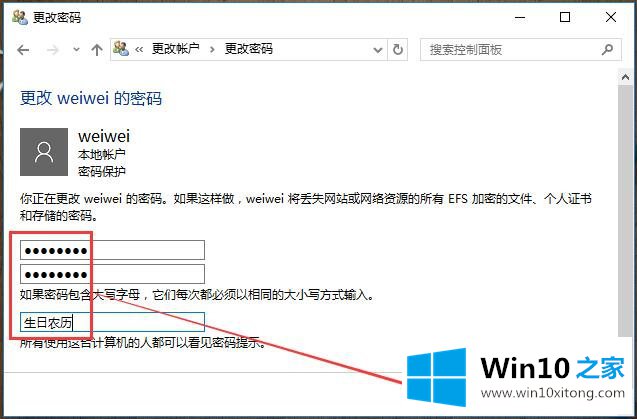 删除密码01.在“更改账户”界面中,选择“更改密码”选项,如图所示。
删除密码01.在“更改账户”界面中,选择“更改密码”选项,如图所示。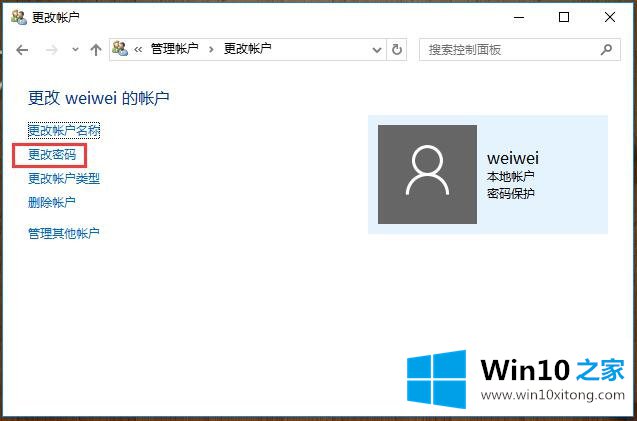 02.在打开的“更改密码”界面中,将原来设置的密码信息全部删除后,单击“更改密码”按钮即可,如图所示。
02.在打开的“更改密码”界面中,将原来设置的密码信息全部删除后,单击“更改密码”按钮即可,如图所示。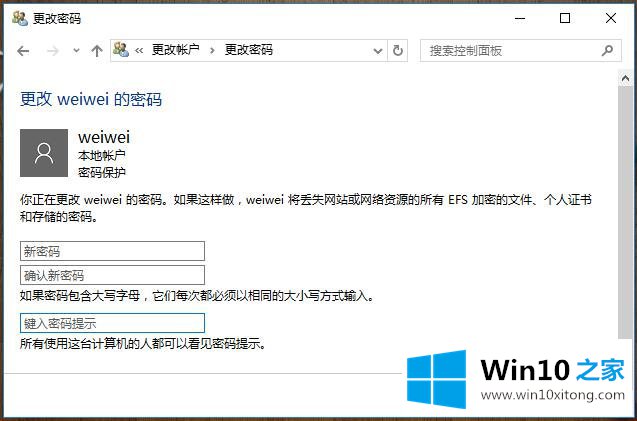
以上内容就是讲的Win10系统账户的完全处理技巧,要是大家还有更多的问题需要解决,那就快快的关注本站吧。